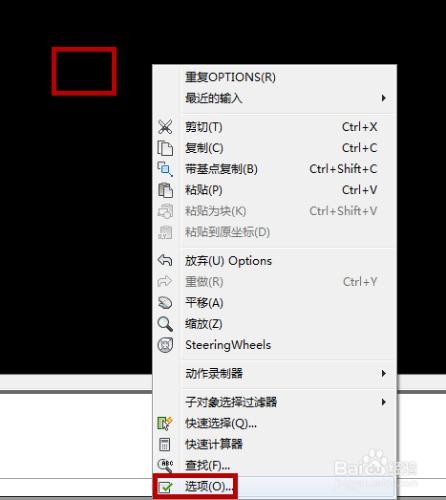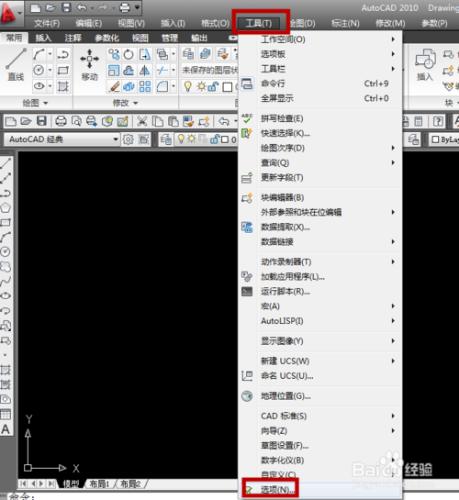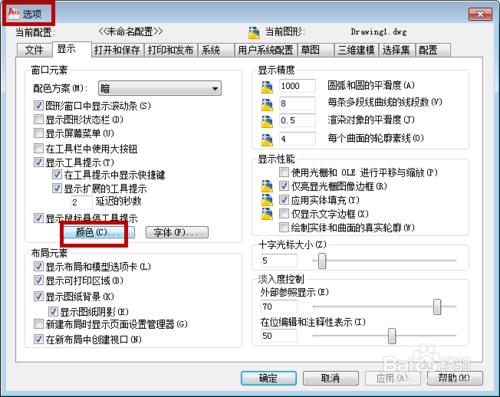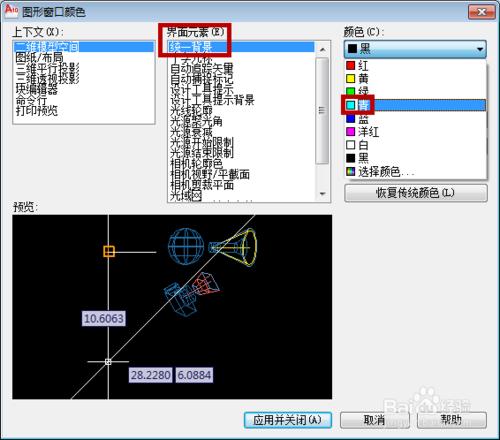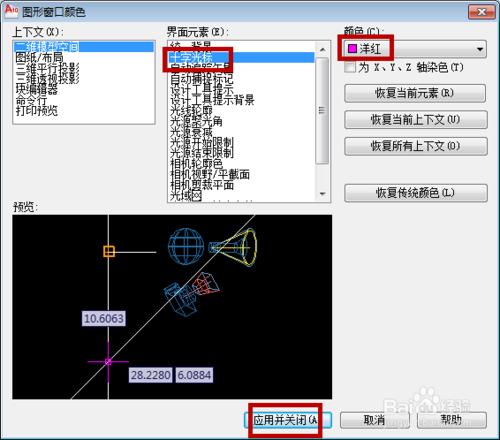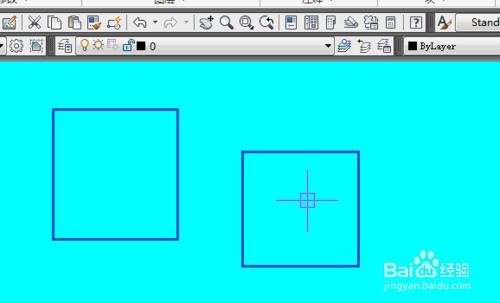cad背景色一般是黑色或者白色。我們可以在兩者進行變換。當然我們也可以變成我們喜歡的豔麗顏色。而且我們畫圖時使用的十字光標也可以修改成我們自己想要的顏色。接下來小編就來一一介紹一下。
工具/原料
cad
方法/步驟
首先打開cad,可以看到背景色是黑色,接下來我們就可以進入“選項”進行修改顏色
進入“選項”對話框有三種方法,下面小編就分別來介紹一下,第一種,在cad底下命令欄輸入“op”,然後按“Enter”鍵,就可進入“選項”界面
第二種方法是點擊cad黑色布圖界面任意一點後,再點擊鼠標右鍵,在彈出的對話框中選擇“選項”,進入“選項”界面
第三種方法是,點擊cad上方工具欄中的“工具”,在下方的對話框中選擇“選項”,進入“選項”界面
以上三種方法大家都可以試下,進入進入“選項”界面,點擊對話框中的“顏色”
這時在“圖形窗口顏色”中的“界面元素”,旁邊的顏色為“黑色”,點擊小黑色三角號,
我們可以發現有不同顏色可以選擇,小編在這裡將“統一背景”,即我們cad背景布圖顏色選擇為“青色”
我們還可以將“十字光標”顏色修改成“洋紅”色,,全選擇好後,點擊對話框下方的“應用並關閉”
最後我們可以看到cad背景布圖顏色和十字光標怎麼修改成豔麗顏色,大家可以試下修改成不同顏色的效果
注意事項
學會後我們可以試下“界面元素”裡面其他選項如果換成其他顏色是什麼效果,大家可以試試。